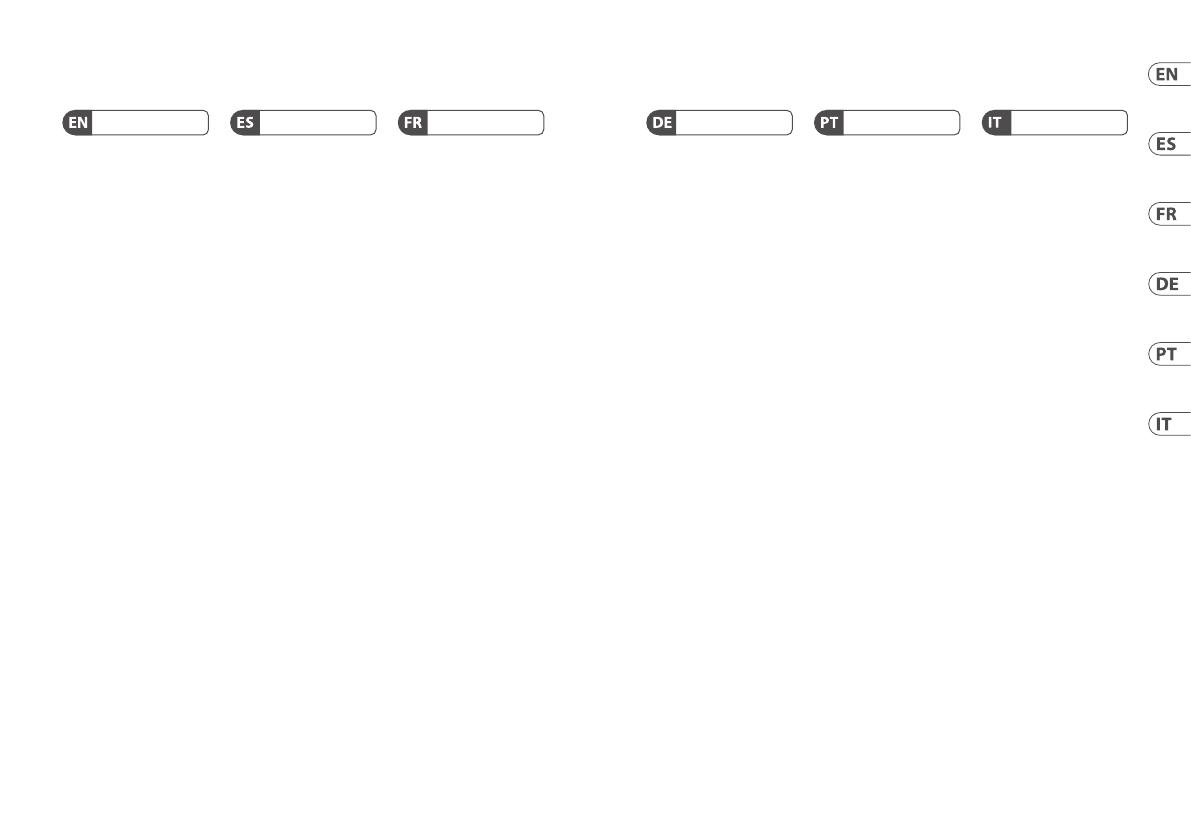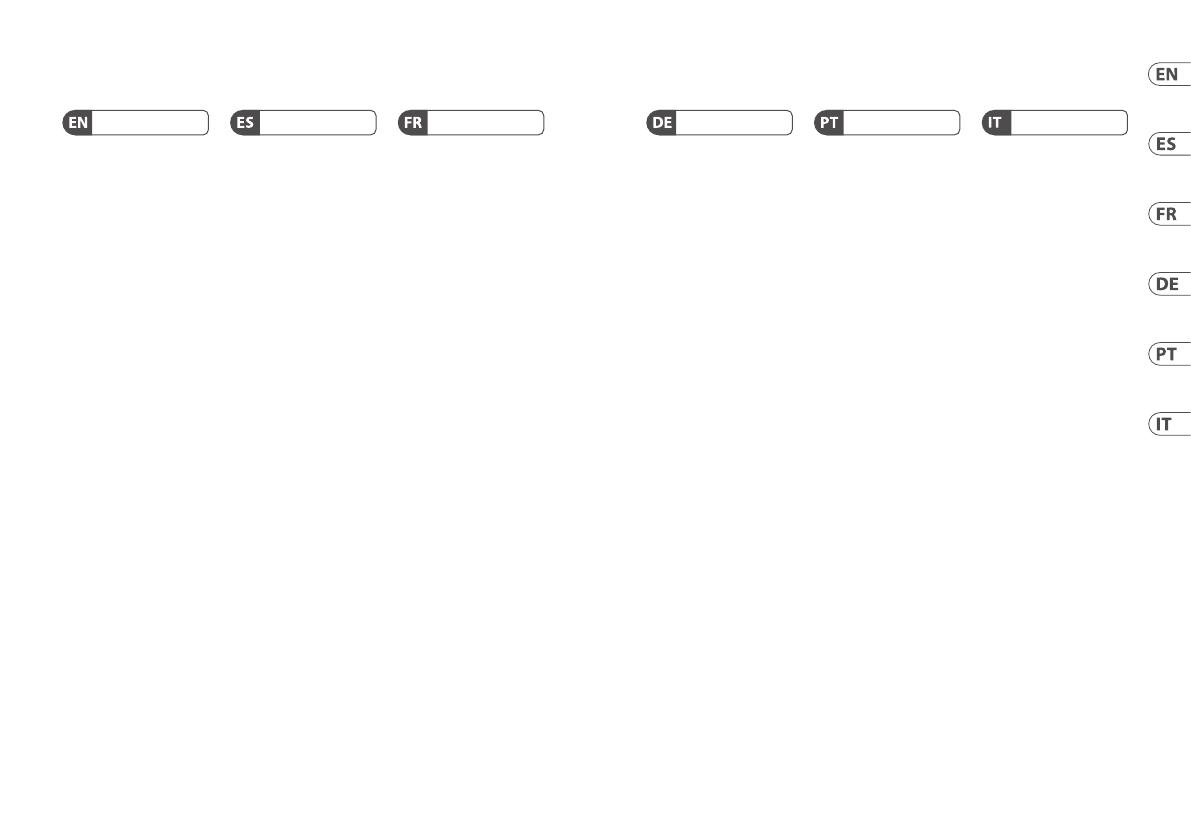
114 115Quick Start GuideVNET ETHERNET INTERFACE
Other important information
1. Register online.
Pleaseregister your new Music
Tribe equipment right after
you purchase it by visiting
musictribe.com. Registeringyour
purchase using our simple online
form helps us to process your repair
claims more quickly and eciently.
Also, read the terms and conditions
of our warranty, ifapplicable.
2. Malfunction. Should your
Music Tribe Authorized Reseller
not be located in your vicinity,
you may contact the Music Tribe
Authorized Fulller for your
country listed under “Support”
at musictribe.com. Shouldyour
country not be listed, pleasecheck
if your problem can be dealt with
by our “OnlineSupport” which may
also be found under “Support” at
musictribe.com. Alternatively, please
submit an online warranty claim at
musictribe.com BEFORE returning
theproduct.
3. Power Connections.
Beforeplugging the unit into a
power socket, please make sure
you are using the correct mains
voltage for your particular model.
Faulty fuses must be replaced with
fuses of the same type and rating
withoutexception.
1. Registro online.
Lerecomendamos que registre su
nuevo aparato Music Tribe justo
después de su compra accediendo
a la página web musictribe.com.
Elregistro de su compra a través
de nuestro sencillo sistema online
nos ayudará a resolver cualquier
incidencia que se presente a
la mayor brevedad posible.
Además,aproveche para leer los
términos y condiciones de nuestra
garantía, siesaplicable en sucaso.
2. Averías. En el caso de
que no exista un distribuidor
Music Tribe en las inmediaciones,
puede ponerse en contacto con
el distribuidor Music Tribe de su
país, queencontrará dentro del
apartado “Support” de nuestra
página web musictribe.com. En caso
de que su país no aparezca en ese
listado, acceda a la sección “Online
Support” (quetambiénencontrará
dentro del apartado “Support” de
nuestra páginaweb) y compruebe
si su problema aparece descrito
y solucionado allí. Deforma
alternativa, envíenos a través de
la página web una solicitud online
de soporte en periodo de garantía
ANTES de devolvernoselaparato.
3. Conexiones de
corriente. Antes de enchufar
este aparato a una salida de
corriente, asegúrese de que dicha
salida sea del voltaje adecuado para
su modelo concreto. En caso de que
deba sustituir un fusible quemado,
deberáhacerlo por otro de idénticas
especicaciones, sinexcepción.
1. Enregistrez-vous
enligne. Prenezle temps
d’enregistrer votre produit
Music Tribe aussi vite que possible
sur le site Internet musictribe.com.
Lefait d’enregistrer le produit en
ligne nous permet de gérer les
réparations plus rapidement et plus
ecacement. Prenezégalement
le temps de lire les termes et
conditions de notregarantie.
2. Dysfonctionnement.
Si vous n’avez pas de revendeur
Music Tribe près de chez vous,
contactez le distributeur Music Tribe
de votre pays: consultez la liste des
distributeurs de votre pays dans la
page “Support” de notre site Internet
musictribe.com. Si votre pays
n’est pas dans la liste, essayez de
résoudre votre problème avec notre
“aideen ligne” que vous trouverez
également dans la section “Support”
du site musictribe.com. Vouspouvez
également nous faire parvenir
directement votre demande de
réparation sous garantie par Internet
sur le site musictribe.com AVANT de
nous renvoyer leproduit.
3. Raccordement au
secteur. Avant de relier cet
équipement au secteur, assurez-
vous que la tension secteur de
votre région soit compatible avec
l’appareil. Veillez à remplacer les
fusibles uniquement par des modèles
exactement de même taille et de
même valeur électrique — sans
aucuneexception.
Important information
Aspectos importantes
Informations
importantes
1. Online registrieren.
Bitteregistrieren Sie Ihr
neues Music Tribe-Gerät
direkt nach dem Kauf auf
der website musictribe.com.
WennSie Ihren Kauf mit unserem
einfachen online Formular
registrieren, könnenwir Ihre
Reparaturansprüche schneller
und ezienter bearbeiten.
Lesen Sie bitte auch unsere
Garantiebedingungen,
fallszutreend.
2. Funktionsfehler. Sollte
sich kein Music Tribe Händler in
Ihrer Nähe benden, können Sie den
Music Tribe Vertrieb Ihres Landes
kontaktieren, der auf musictribe.com
unter „Support“ aufgeführt ist.
Sollte Ihr Land nicht aufgelistet sein,
prüfen Sie bitte, ob Ihr Problem von
unserem „Online Support“ gelöst
werden kann, den Sie ebenfalls
auf musictribe.com unter „Support“
nden. Alternativ reichen Sie bitte
Ihren Garantieanspruch online auf
musictribe.com ein, BEVOR Sie das
Produktzurücksenden.
3. Stromanschluss. Bevor
Sie das Gerät an eine Netzsteckdose
anschließen, prüfen Sie bitte, obSie
die korrekte Netzspannung für
Ihr spezielles Modell verwenden.
Fehlerhafte Sicherungen müssen
ausnahmslos durch Sicherungen
des gleichen Typs und Nennwerts
ersetztwerden.
1. Registre-se online.
Porfavor, registreseu novo
equipamento Music Tribe logo
após a compra visitando o site
musictribe.com Registrar sua
compra usando nosso simples
formulário online nos ajuda
a processar seus pedidos de
reparos com maior rapidez e
eciência. Além disso, leia nossos
termos e condições de garantia,
caso sejanecessário.
2. Funcionamento
Defeituoso. Casoseufornecedor
Music Tribe não esteja localizado nas
proximidades, vocêpode contatar
um distribuidor Music Tribe para o
seu país listado abaixo de “Suporte”
emmusictribe.com. Se seu país
não estiver na lista, favor checar se
seu problema pode ser resolvido
com o nosso “SuporteOnline” que
também pode ser achado abaixo
de “Suporte”em musictribe.com.
Alternativamente, favorenviar uma
solicitação de garantia online em
musictribe.com ANTES da devolução
doproduto.
3. Ligações. Antes de ligar
a unidade à tomada, assegure-se
de que está a utilizar a voltagem
correcta para o modelo em questão.
Osfusíveis com defeito terão de
ser substituídos, sem qualquer
excepção, porfusíveis do mesmo tipo
e correntenominal.
Informazioni importanti
1. Registratevi online.
Vi invitiamo a registrare il nuovo
apparecchio Music Tribe subito
dopo averlo acquistato visitando
musictribe.com. La registrazione
dell'acquisto tramite il nostro
semplice modulo online ci
consente di elaborare le richieste
di riparazione in modo più rapido
ed eciente. Leggete anche i
termini e le condizioni della nostra
garanzia, qualora applicabile.
2. Malfunzionamento.
Nel caso in cui il rivenditore
autorizzato Music Tribe non si
trovi nelle vostre vicinanze, potete
contattare il Music Tribe Authorized
Fulller per il vostro paese, elencato
in “Support” @ musictribe.com. Se
la vostra nazione non è elencata,
controllate se il problema può
essere risolto tramite il nostro
“Online Support”che può anche
essere trovato sotto “Support”
@ musictribe.com. In alternativa,
inviate una richiesta di garanzia
online su musictribe.com PRIMA di
restituire il prodotto.
3. Collegamento
all'alimentazione.
Prima di collegare l'unità a una
presa di corrente, assicuratevi di
utilizzare la tensione di rete corretta
per il modello specico. I fusibili
guasti devono essere sostituiti, senza
eccezioni, con fusibili dello stesso
tipo e valore nominale.
Weitere wichtige
Informationen
Outras Informações
Importantes